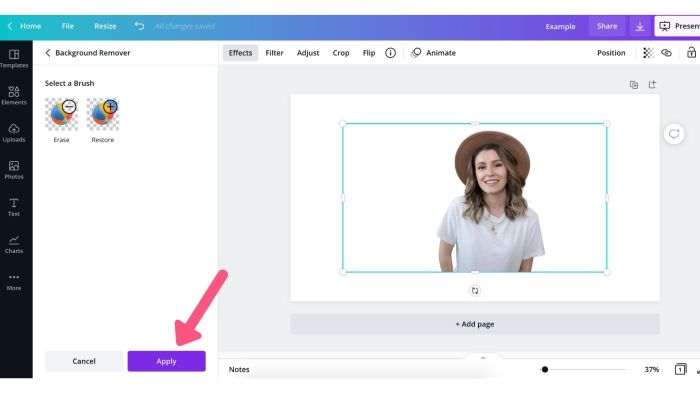Cara menghapus background foto di canva – Menghapus background foto di Canva adalah keterampilan penting untuk desainer dan pembuat konten. Dengan fitur canggihnya, Canva memudahkan untuk menghapus background foto dan membuat gambar yang menakjubkan.
Panduan ini akan memberikan instruksi langkah demi langkah tentang cara menghapus background foto di Canva, termasuk tips dan trik untuk hasil yang optimal. Selain itu, kita juga akan membahas manfaat dan penggunaan penghapus background foto.
Langkah-langkah Menghapus Background Foto di Canva
Menghapus background foto di Canva adalah proses mudah yang memungkinkan Anda mengisolasi subjek utama dan menciptakan gambar tanpa latar belakang. Berikut langkah-langkahnya:
Mengunggah Foto
- Buka Canva dan klik “Buat desain baru”.
- Unggah foto Anda dengan mengklik “Unggah” atau seret dan jatuhkan ke dalam kanvas.
Menghapus Background
- Pilih foto yang diunggah.
- Klik tombol “Edit gambar” di bilah alat atas.
- Pilih tab “Background Remover”.
- Canva akan secara otomatis menghapus background, tetapi Anda dapat menyesuaikan hasilnya dengan menggunakan alat “Sesuaikan”.
Menyesuaikan Penghapusan
Untuk hasil penghapusan yang optimal, gunakan alat “Magic Eraser” untuk menghapus area yang tersisa secara manual. Anda juga dapat menggunakan alat “Background Remover” untuk menyempurnakan tepi subjek.
Mengganti Background
Setelah background dihapus, Anda dapat mengganti background dengan warna solid atau gambar baru. Untuk mengganti dengan warna solid, klik tombol “Background” dan pilih warna yang diinginkan. Untuk mengganti dengan gambar baru, unggah gambar ke kanvas dan letakkan di belakang subjek.
Mengekspor Gambar
- Setelah Anda puas dengan hasil penghapusan, klik tombol “Unduh”.
- Pilih format file yang diinginkan, seperti PNG (untuk latar belakang transparan), JPG, atau SVG.
- Klik tombol “Unduh” untuk menyimpan gambar tanpa background.
Manfaat Menghapus Background Foto
Menghapus background foto menjadi teknik penting dalam berbagai bidang desain. Teknik ini memungkinkan Anda menyempurnakan gambar dengan menghapus elemen yang tidak diinginkan, menciptakan tampilan yang lebih profesional dan menarik.
Desain Presentasi
Dalam presentasi, menghapus background foto dapat meningkatkan fokus audiens pada konten utama. Dengan menghilangkan elemen yang mengganggu, Anda dapat menyoroti informasi penting dan membuatnya lebih mudah dipahami.
Konten Media Sosial, Cara menghapus background foto di canva
Di media sosial, foto dengan background yang bersih dapat menarik perhatian dan meningkatkan keterlibatan. Menghapus background memungkinkan Anda menampilkan produk atau layanan dengan jelas, meningkatkan konversi dan membangun merek yang lebih kuat.
E-commerce
Dalam e-commerce, foto produk dengan background putih atau transparan sangat penting. Ini memungkinkan pelanggan melihat produk dengan jelas dari semua sudut, membangun kepercayaan, dan meningkatkan tingkat konversi.
– Berikan contoh spesifik dari penggunaan masing-masing alat penghapus background dalam skenario yang berbeda.: Cara Menghapus Background Foto Di Canva
Alat penghapus background telah merevolusi pengeditan foto, memungkinkan desainer untuk menghilangkan latar belakang yang tidak diinginkan dengan mudah. Berikut adalah beberapa contoh spesifik tentang bagaimana alat penghapus background dapat digunakan dalam berbagai skenario:
Menghapus Latar Belakang Orang
Alat penghapus background sangat berguna untuk menghilangkan latar belakang dari gambar orang. Hal ini dapat dilakukan untuk membuat foto paspor, mengganti latar belakang pada foto profil, atau membuat gambar transparan untuk digunakan dalam desain web.
Menghapus Latar Belakang Produk
Alat penghapus background juga dapat digunakan untuk menghilangkan latar belakang dari gambar produk. Hal ini dapat dilakukan untuk membuat gambar produk terlihat lebih profesional, atau untuk membuat gambar transparan untuk digunakan dalam toko online.
Menghapus Latar Belakang Gambar Arsitektur
Alat penghapus background juga dapat digunakan untuk menghilangkan latar belakang dari gambar arsitektur. Hal ini dapat dilakukan untuk membuat gambar bangunan terlihat lebih jelas, atau untuk membuat gambar transparan untuk digunakan dalam rencana lantai.
Berikan tips untuk menghapus background foto secara efektif, seperti memilih foto yang sesuai, menggunakan alat yang tepat, dan menyempurnakan tepi.
Menghapus latar belakang foto dapat menjadi tugas yang menantang, tetapi dengan teknik yang tepat, Anda dapat mencapai hasil yang profesional. Berikut adalah beberapa tips untuk membantu Anda menghapus latar belakang foto secara efektif:
Memilih Foto yang Sesuai
Pilih foto dengan latar belakang yang sederhana dan kontras dengan subjek. Hindari foto dengan latar belakang yang rumit atau banyak bayangan, karena hal ini dapat mempersulit penghapusan latar belakang.
Menggunakan Alat yang Tepat
Ada berbagai alat yang tersedia untuk menghapus latar belakang foto. Beberapa alat yang populer antara lain:
- Canva
- Adobe Photoshop
- GIMP
- Fotor
Setiap alat memiliki kelebihan dan kekurangannya sendiri, jadi penting untuk memilih alat yang sesuai dengan kebutuhan Anda.
Menyempurnakan Tepi
Setelah Anda menghapus latar belakang, Anda mungkin perlu menyempurnakan tepinya. Ini dapat dilakukan dengan menggunakan alat seperti:
- Alat Penyesuaian Kuas
- Alat Penyesuaian Tepi
- Alat Perbaiki Tepi
Dengan menyempurnakan tepi, Anda dapat memastikan bahwa subjek Anda terlihat bersih dan terpisah dari latar belakang.
Penggunaan Penghapus Background untuk Berbagai Tujuan
Penghapus background foto di Canva merupakan alat yang sangat serbaguna yang dapat digunakan untuk berbagai tujuan, seperti:
Kolase
Dengan penghapus background, Anda dapat mengekstrak gambar orang atau objek dari latar belakang yang berbeda dan membuat kolase yang unik dan menarik.
Penggantian Latar Belakang
Anda dapat mengganti latar belakang gambar dengan latar belakang baru yang lebih sesuai atau menarik. Ini sangat berguna untuk memperbaiki foto yang memiliki latar belakang yang tidak diinginkan atau mengganggu.
Konten Transparan
Penghapus background memungkinkan Anda membuat gambar dengan latar belakang transparan. Gambar-gambar ini dapat digunakan sebagai overlay atau elemen desain lainnya untuk membuat desain yang lebih kompleks dan profesional.
Panduan Komprehensif untuk Menghapus Background Foto
Menghapus background foto adalah tugas umum dalam pengeditan gambar yang dapat meningkatkan kualitas visual dan memperluas kemungkinan kreatif. Dengan menghapus background, Anda dapat mengisolasi subjek, mengganti background dengan yang berbeda, atau menciptakan efek khusus.
Alat Penghapus Background
Berbagai alat penghapus background tersedia, masing-masing dengan kelebihan dan kekurangannya sendiri. Alat yang umum digunakan meliputi:
- Canva
- Adobe Photoshop
- GIMP
- Fotor
- PicMonkey
Manfaat Menghapus Background Foto
Menghapus background foto menawarkan beberapa manfaat, seperti:
- Meningkatkan kualitas visual
- Memperluas kemungkinan kreatif
- Mengisolasi subjek
- Membuat efek khusus
- Mengganti background
Tips Menghapus Background Foto
Berikut beberapa tips untuk menghapus background foto secara efektif:
- Gunakan alat penghapus background yang tepat
- Perhatikan pencahayaan dan kontras
- Perbesar gambar untuk akurasi
- Gunakan teknik penyempurnaan
- Eksperimen dengan berbagai pengaturan
Aplikasi dalam Desain Grafis
Menghapus background foto memiliki aplikasi luas dalam desain grafis, seperti:
- Pembuatan logo
- Pemasaran dan periklanan
- Desain web
- Seni digital
- Manipulasi foto
– Jelaskan kapan dan mengapa teknik lanjutan diperlukan untuk menghapus latar belakang yang kompleks.
Teknik penghapusan latar belakang dasar seringkali tidak cukup efektif untuk gambar dengan latar belakang yang rumit atau memiliki banyak detail. Dalam kasus ini, teknik lanjutan seperti Pen Tool dan Magic Eraser diperlukan untuk hasil yang lebih presisi.
Setelah menghapus latar belakang foto di Canva, kamu mungkin ingin mempercantik foto tersebut dengan mengaplikasikan body cream. Cara penggunaan body cream yang tepat dapat membantu melembapkan dan menutrisi kulit. Untuk mengaplikasikannya, baca panduan cara penggunaan body cream untuk memastikan kamu melakukannya dengan benar.
Setelah kulit terasa halus dan lembap, kembali ke Canva dan lanjutkan mengedit foto dengan menambahkan elemen-elemen lain untuk menciptakan tampilan yang sempurna.
Pen Tool memungkinkan pengguna membuat jalur yang tepat di sekitar objek yang ingin dipotong, sementara Magic Eraser secara otomatis menghapus area yang ditentukan berdasarkan kesamaan warna. Kombinasi kedua alat ini memberikan kontrol dan akurasi yang lebih besar dalam menghilangkan latar belakang yang kompleks.
Panduan Langkah demi Langkah untuk Menghapus Latar Belakang yang Kompleks
- Impor gambar ke Canva dan pilih “Edit Foto”.
- Klik “Efek” dan pilih “Hapus Latar Belakang”.
- Jika penghapusan otomatis tidak menghasilkan hasil yang diinginkan, gunakan Pen Tool atau Magic Eraser untuk menghapus latar belakang secara manual.
- Gunakan Pen Tool untuk membuat jalur di sekitar objek yang ingin dipotong. Pastikan jalur ditutup.
- Klik “Hapus Area Dalam” untuk menghapus area di dalam jalur.
- Gunakan Magic Eraser untuk menghapus area latar belakang yang tersisa. Klik pada area yang ingin dihapus dan Canva akan secara otomatis menghapus piksel yang serupa.
- Periksa kembali dan sesuaikan hasil penghapusan sesuai kebutuhan.
- Simpan gambar yang telah diedit.
Contoh Foto Sebelum dan Sesudah
Contoh foto sebelum dan sesudah akan menunjukkan perbedaan yang signifikan dalam hasil penghapusan latar belakang yang kompleks menggunakan teknik lanjutan.
Pada foto sebelum, latar belakangnya rumit dan penuh detail. Menggunakan teknik dasar, sulit untuk menghapus latar belakang secara efektif tanpa memengaruhi objek utama.
Pada foto sesudah, teknik lanjutan seperti Pen Tool dan Magic Eraser digunakan untuk menghapus latar belakang secara presisi. Hasilnya adalah gambar dengan latar belakang transparan yang bersih, menampilkan objek utama dengan jelas.
Potensi Kesalahan dan Cara Menghindarinya
- Tidak menutup jalur Pen Tool:Pastikan jalur Pen Tool ditutup untuk menghapus area di dalam jalur dengan benar.
- Menggunakan Magic Eraser secara berlebihan:Berhati-hatilah saat menggunakan Magic Eraser, karena dapat menghapus bagian dari objek utama jika digunakan secara berlebihan.
- Mengabaikan detail kecil:Perhatikan detail kecil saat menghapus latar belakang, terutama di area yang berdekatan dengan objek utama.
Tanya Jawab
- Pertanyaan:Kapan saya harus menggunakan Pen Tool untuk menghapus latar belakang? Jawaban:Gunakan Pen Tool ketika latar belakang sangat kompleks dan membutuhkan jalur yang tepat di sekitar objek.
- Pertanyaan:Bagaimana cara menghindari menghapus bagian dari objek utama saat menggunakan Magic Eraser? Jawaban:Gunakan Magic Eraser dengan hati-hati dan periksa ulang hasilnya untuk memastikan tidak ada bagian dari objek utama yang terhapus.
- Pertanyaan:Apa yang harus dilakukan jika saya membuat kesalahan saat menghapus latar belakang? Jawaban:Gunakan tombol “Undo” untuk membatalkan kesalahan atau hapus area yang salah menggunakan alat “Tambahkan Area”.
Memperbaiki Masalah Penghapusan Background di Canva
Menghapus background foto di Canva adalah tugas yang mudah, tetapi terkadang dapat muncul masalah. Berikut adalah beberapa masalah umum, penyebabnya, dan solusinya:
| Masalah | Penyebab | Solusi |
|---|---|---|
| Background tidak terhapus dengan bersih | Foto terlalu kompleks atau mengandung objek dengan tepi yang kabur | Gunakan alat “Sesuaikan” untuk menyempurnakan penghapusan secara manual |
| Objek penting terhapus | Alat penghapus terlalu agresif | Kurangi intensitas penghapus atau gunakan alat “Kembalikan” untuk mengembalikan area yang terhapus |
| Background terhapus sebagian | Foto tidak dipusatkan dengan benar | Sesuaikan posisi foto sebelum menghapus background |
| Bayangan atau noise muncul di sekitar objek | Foto terlalu terang atau memiliki kontras yang buruk | Sesuaikan kecerahan dan kontras foto sebelum menghapus background |
| Objek memiliki tepi yang bergerigi | Penghapusan dilakukan pada resolusi rendah | Tingkatkan resolusi foto sebelum menghapus background |
Tips untuk Mencegah Masalah
Untuk menghindari masalah penghapusan background, ikuti praktik terbaik berikut:
- Gunakan foto dengan latar belakang yang kontras dengan objek utama.
- Pusatkan objek utama dalam foto.
- Hindari foto dengan objek yang memiliki tepi yang kabur atau kompleks.
- Sesuaikan kecerahan dan kontras foto sebelum menghapus background.
- Gunakan alat “Sesuaikan” untuk menyempurnakan penghapusan secara manual.
Panduan Pemula untuk Menghapus Background Foto
Menghapus background foto adalah keterampilan penting dalam desain grafis. Dengan menghapus background, kamu dapat mengisolasi subjek foto dan membuatnya menonjol atau menempatkannya pada background yang berbeda.
Canva, platform desain grafis online, menawarkan fitur praktis untuk menghapus background foto dengan mudah. Fitur ini memanfaatkan kecerdasan buatan (AI) untuk mendeteksi tepi subjek dan menghapus background secara otomatis.
Menghapus Background Foto di Canva
Berikut langkah-langkah menghapus background foto di Canva:
- Unggah foto ke Canva.
- Klik pada foto untuk memilihnya.
- Klik pada tab “Edit” pada panel menu di atas.
- Gulir ke bawah dan klik pada opsi “Hapus Background”.
- Canva akan secara otomatis menghapus background foto.
Setelah background terhapus, kamu dapat mengunduh foto tanpa background dalam format PNG atau JPEG.
Tips untuk Menghapus Background Foto yang Bersih
- Gunakan foto dengan kontras yang baik antara subjek dan background.
- Hindari foto dengan subjek yang memiliki rambut atau bulu yang rumit.
- Jika AI Canva kesulitan menghapus background secara bersih, kamu dapat menggunakan alat “Hapus Manual” untuk menghapus bagian background yang tersisa.
Dengan mengikuti langkah-langkah ini dan tips yang diberikan, kamu dapat dengan mudah menghapus background foto di Canva dan membuat desain yang menakjubkan.
Pengaruh Menghapus Background Foto pada Kualitas Gambar
Menghapus background foto dapat memengaruhi kualitas gambar dalam beberapa hal:
Ukuran File
Menghapus background biasanya mengurangi ukuran file karena menghilangkan data gambar yang tidak diperlukan. Ini dapat menghemat ruang penyimpanan dan mempercepat waktu pemuatan.
Menghapus latar belakang foto di Canva sangat mudah. Cukup pilih gambar, lalu klik tombol “Hapus Latar Belakang”. Canva akan secara otomatis menghapus latar belakang, membuat subjek gambar menonjol. Jika Anda ingin menyempurnakan hasil, Anda dapat menggunakan alat “Hapus” atau “Pulihkan” untuk menghapus atau mengembalikan bagian tertentu dari latar belakang.
Anda juga dapat menghilangkan conditional formatting dari gambar untuk membuat tampilan yang lebih profesional. Setelah latar belakang dihapus, Anda dapat menambahkan latar belakang baru atau membiarkan gambar transparan.
Resolusi
Menghapus background dapat menurunkan resolusi gambar, terutama jika dilakukan secara otomatis. Namun, dengan alat yang tepat, resolusi dapat dipertahankan atau bahkan ditingkatkan.
Ketajaman
Proses penghapusan background dapat memengaruhi ketajaman gambar, terutama pada tepi objek. Namun, dengan teknik yang tepat, ketajaman dapat dipertahankan atau bahkan ditingkatkan.Sebagai contoh, perhatikan gambar berikut:
- Gambar asli dengan background
- Gambar setelah background dihapus menggunakan alat otomatis
- Gambar setelah background dihapus menggunakan alat manual dengan presisi tinggi
Gambar ketiga menunjukkan ukuran file yang lebih kecil, resolusi yang lebih tinggi, dan ketajaman yang lebih baik dibandingkan dengan gambar pertama dan kedua.
Dampak Menghapus Background Foto pada Desain Grafis
Penghapusan background foto telah merevolusi dunia desain grafis, memberikan fleksibilitas dan dampak estetika yang luar biasa. Dengan menghilangkan latar belakang yang tidak diinginkan, desainer dapat fokus pada subjek utama, mengisolasi elemen penting, dan menciptakan komposisi yang lebih dinamis.
Fleksibilitas dalam Penempatan
Penghapusan background memungkinkan desainer menempatkan subjek foto di mana saja, terlepas dari latar belakang aslinya. Hal ini memberikan kebebasan kreatif yang lebih besar, memungkinkan penataan elemen yang lebih presisi dan penyesuaian dengan berbagai tata letak.
Integrasi dengan Elemen Lain
Tanpa latar belakang, subjek foto dapat dengan mudah diintegrasikan dengan elemen desain lainnya, seperti teks, bentuk, dan ilustrasi. Penghapusan background memungkinkan penyatuan yang mulus antara berbagai elemen, menciptakan desain yang kohesif dan menarik.
Ketika kita sedang menghapus latar belakang foto di Canva, kita perlu mengetahui teknik-teknik yang tepat. Salah satu teknik yang dapat kita pelajari adalah dengan memahami cara melakukan tolak peluru. Teknik tolak peluru mengajarkan kita cara mengendalikan momentum dan kekuatan . Dengan mempelajari teknik ini, kita dapat menerapkannya saat menghapus latar belakang foto, sehingga hasil yang kita dapatkan lebih presisi dan rapi.
Peningkatan Estetika
Menghapus background dapat secara signifikan meningkatkan estetika desain grafis. Latar belakang yang mengganggu atau tidak relevan dapat mengalihkan perhatian dari subjek utama dan mengurangi dampak visual. Dengan menghilangkan elemen yang tidak diinginkan, desainer dapat mengarahkan fokus pemirsa ke area yang paling penting.
Contoh Desain Grafis yang Efektif
- Iklan produk yang menampilkan produk yang diisolasi pada latar belakang putih, menyoroti fitur dan detailnya.
- Fotografi mode di mana model dipotong dari latar belakang dan ditempatkan pada latar belakang yang dirancang khusus, menciptakan suasana dan daya tarik yang lebih kuat.
- Brosur pemasaran yang menggunakan foto yang dihapus background untuk menyoroti testimonial dan ulasan pelanggan.
Panduan Langkah-demi-Langkah untuk Menghapus Background Foto Menggunakan Alat Pen
Alat Pen di Canva adalah fitur yang sangat efektif untuk menghapus background foto dengan presisi tinggi. Dengan mengikuti langkah-langkah berikut, Anda dapat menghilangkan latar belakang yang tidak diinginkan dari foto dengan mudah dan cepat:
Pilih Foto
Buka Canva dan unggah foto yang ingin Anda edit. Pastikan foto memiliki kontras yang baik antara subjek dan latar belakang.
Buka Alat Pen
Klik tab “Edit” di bilah alat atas. Di bawah “Hapus Latar Belakang”, pilih “Gunakan Alat Pen”.
Buat Garis Besar Subjek
Dengan menggunakan alat Pen, buat garis besar di sekitar subjek foto. Semakin akurat garis besar yang Anda buat, semakin presisi penghapusan latar belakangnya.
Dengan Canva, menghapus latar belakang foto menjadi mudah. Anda cukup memilih gambar, lalu klik “Edit Background”. Namun, jika Anda menghadapi kebocoran yang mengganggu di terpal Anda, jangan khawatir. Cara menambal terpal bocor sangat mudah. Bersihkan area yang bocor, lalu oleskan tambalan yang sesuai dengan bahan terpal Anda.
Setelah itu, kembali ke Canva dan lanjutkan menghapus latar belakang foto Anda. Dengan Canva, kreativitas Anda tidak mengenal batas, baik itu mengedit foto atau menambal terpal yang bocor.
Hapus Latar Belakang
Setelah garis besar selesai, klik tombol “Hapus Latar Belakang” di bilah alat atas. Canva akan secara otomatis menghapus area di luar garis besar.
Sesuaikan Garis Besar (Opsional)
Jika Anda ingin menyesuaikan garis besar, klik tombol “Sesuaikan” di bilah alat atas. Anda dapat menambahkan atau menghapus titik jangkar, serta menyesuaikan posisi dan bentuk garis besar.
Simpan Hasil
Setelah puas dengan hasilnya, klik tombol “Unduh” di bilah alat atas. Pilih format file yang diinginkan dan simpan gambar yang diedit.
Penggunaan Efektivitas Penghapus Background Otomatis
Penghapus background otomatis di Canva merupakan alat yang ampuh untuk mengisolasi subjek dari latar belakang dengan cepat dan mudah. Alat ini memanfaatkan kecerdasan buatan (AI) untuk mendeteksi tepi subjek secara akurat, memungkinkan penghapusan latar belakang yang bersih dan presisi.
Efektivitas penghapus background otomatis bervariasi tergantung pada kompleksitas gambar dan kualitas subjek. Untuk gambar dengan latar belakang sederhana dan subjek yang terdefinisi dengan jelas, penghapus otomatis dapat memberikan hasil yang sangat baik.
Kelebihan Penghapus Background Otomatis
- Penghapusan cepat dan mudah: Otomatis menghilangkan latar belakang dalam hitungan detik, menghemat waktu yang signifikan.
- Keakuratan tinggi: AI mendeteksi tepi subjek dengan presisi tinggi, menghasilkan penghapusan latar belakang yang bersih dan tepat.
- Pengeditan yang mudah: Pengguna dapat menyesuaikan pengaturan penghapus untuk menyempurnakan hasil dan menghapus area latar belakang yang tersisa.
Kekurangan Penghapus Background Otomatis
- Gambar kompleks: Alat ini mungkin kesulitan mengisolasi subjek dari latar belakang yang rumit atau ramai.
- Subjek dengan tepi tidak jelas: Penghapus otomatis mungkin kesulitan mendeteksi tepi subjek dengan rambut halus atau bulu.
- Pengeditan manual tambahan: Dalam beberapa kasus, pengguna mungkin perlu melakukan pengeditan manual untuk menghapus area latar belakang yang tersisa atau memperbaiki tepi subjek.
Sebagai kesimpulan, penghapus background otomatis di Canva adalah alat yang efektif untuk mengisolasi subjek dari latar belakang dengan cepat dan mudah. Meskipun memiliki beberapa keterbatasan, alat ini dapat secara signifikan menghemat waktu dan memberikan hasil yang berkualitas tinggi.
Tren Terbaru dalam Penghapusan Background Foto
Perkembangan teknologi penghapusan background foto telah mengalami kemajuan pesat, dipengaruhi oleh kemajuan kecerdasan buatan (AI) dan otomatisasi.
Dengan memanfaatkan algoritma AI, perangkat lunak penghapusan background foto dapat secara otomatis mendeteksi dan memisahkan objek dari latar belakangnya, menghasilkan hasil yang lebih presisi dan efisien.
Otomatisasi Penghapusan Background
Otomatisasi telah merevolusi proses penghapusan background foto, menghilangkan kebutuhan akan pengeditan manual yang memakan waktu.
- Perangkat lunak otomatis menggunakan algoritma untuk mengidentifikasi tepi objek secara akurat.
- Proses otomatisasi ini memungkinkan desainer untuk menghemat waktu dan fokus pada tugas yang lebih kompleks.
Penggunaan AI dalam Penghapusan Background
AI memainkan peran penting dalam penghapusan background foto, memberikan kemampuan berikut:
- Deteksi Objek Akurat:Algoritma AI dapat mengenali dan memisahkan objek dari latar belakang dengan presisi tinggi.
- Penghapusan Realistis:AI menghasilkan penghapusan background yang terlihat alami, mempertahankan detail dan tekstur objek.
- Efisiensi Waktu:Proses berbasis AI mengotomatiskan penghapusan background, menghemat waktu desainer secara signifikan.
Penutup
Menghapus background foto di Canva adalah proses yang mudah dan efektif yang dapat meningkatkan kualitas desain dan konten Anda. Dengan mengikuti langkah-langkah yang diuraikan dalam panduan ini, Anda dapat menguasai teknik ini dan membuat gambar yang memukau.
FAQ dan Solusi
Bagaimana cara menghapus background foto di Canva?
Unggah foto ke Canva, klik “Edit Gambar”, lalu pilih “Penghapus Background”.
Apa saja tips untuk mendapatkan hasil penghapusan background yang optimal?
Gunakan alat “Magic Eraser” untuk menghapus area yang sulit, dan gunakan “Background Remover” untuk menghapus background secara otomatis.